激安中華Windows8タブレットにお勧めのアプリいろいろ
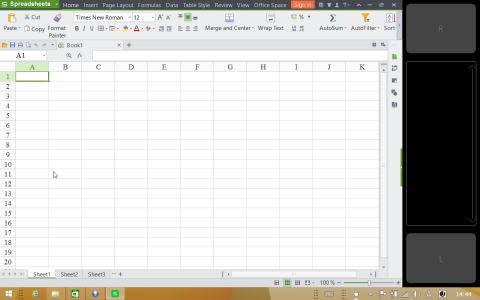 激安中華タブレットに入れたらメチャ捗るおすすめソフトを紹介します
激安中華タブレットに入れたらメチャ捗るおすすめソフトを紹介します
込み込み17,000円と激安な中華Windouw8タブレットを購入しましたが、使い勝手面で不便なことがいくつかあります。既にそれらの問題を解決するアプリが出ているのでいくつか紹介していきたいと思います。
なお、Windows8には大きく分けてタイルを中心としたスマホっぽい画面と従来のWindowsと同じデスクトップの画面の二つがあり、それぞれ使い分けられるようになっています。
が、タイル画面で使用するWindows8タブレット用のアプリはまだまだ数が少なく、というかスマホっぽいアプリ中心で使いたいならアンドロイドタブレットの方が安くてアプリも充実しているので良いのではないかと思う次第で。
というわけで、僕的にはタブレットで如何にデスクトップ画面を使いやすくするかという部分が重要だと思っていたりします。そうでなければWindows8タブレットの意味ないしね・・・
という感じで必要なソフトはこれだ!
TouchMousePointer
まず絶対必要なのが「TouchMousePointer」
こちらは画面上にノートパソコンなどに付いているスライドパッドを擬似的に表示するアプリです。

8インチと小さな画面にPCと同じデスクトップを表示するWindows8タブレットでは、操作に関わるボタンが小さすぎてタッチパネルで操作すると、しょっちゅう違うボタンを押してしまうためかなりイラッとします。
外付けでマウスをつければ解決するのですが、いちいちマウスを持って行き接続とかめんどくさいじゃないですか。タブレットの軽快さも損なわれるし・・・
そんな悩みはTouchMousePointerで解決。
これがあるのと無いのじゃ操作性が全然違うので、必ず入れたいソフトです。
Office Free 2014
日本で売っているWindows8タブレットにはマイクロソフト純正のオフィスが入っていますが、中華タブレットにはそんな高級なソフトは入っていません。
オフィスのファイルが開けないなんてWindowsのメリット半減なのですが、ここで純正ソフトを買っては激安タブレットの意味が無い!

そこで利用したいのがオフィス互換ソフト。
なかでも互換度が優秀なのがKingsoftオフィスな訳ですが、こちら英語版は無料で利用可能です。無料でインストールした英語版を日本語化することも出来るので、Google先生に聞いてみてください。
Classic Shell-J
Windows8の問題の一つがスタートメニューの消滅です。
なんとWindows8では長年親しんだスタートメニューが消滅してしまったため使い勝手が著しく悪くなっています。

そこで従来通りのスタートメニューを復活させちゃうのが「Classic Shell-J」。
やっぱりWindowsはこれがないとね!
Sleipnir
ブラウザは好みの物を使えばいいと思うのですが、僕は「Sleipnir」愛用なのでw

新しいSleipnirはレンダリングエンジンがChormeと同じWebkitになったので動作も軽快。デスクトップでもSleipnirを使っているならブックマークの共有も可能なのでいろいろ便利。
GOM Player or VLC
Windows8標準のメディアプレイヤーは再生できるファイルが限られたりといろいろ貧弱で、動画ファイルを持ち出してタブレットで視聴したいときに少々不便です。

そんなときでもPCと同じく各種メディアファイルに対応したソフトが使えて便利。
なんだかんだでGOM Playerが使いやすいのですが、セキュリティ的に不安な問題が少々あるので嫌な場合はVLCが良いと思います。
ハードウェアキーボードに準拠したレイアウト
こちらはソフトじゃないのですがキーボードの話。
キーボードがないタブレットでは、画面上に表示されるソフトウェアキーボードで文字の入力が可能です。それだけでもスマホより便利なのですが標準のタッチキーボードは簡略化バージョンで、数字の入力時に画面の切り替えが必要などいろいろ面倒です。
そんな場合は、ハードウェアキーボードに準拠したレイアウトを使うのがGood。ソフトウェアキーボードを一般的なノートPCと同じレイアウトに変更可能です。
設定は、タイル画面からPC設定→PCとデバイス→入力→ハードウェアキーボードの準拠したレイアウトをタッチキーボードオプションとして追加するをONに切り替え。
その後、タッチキーボードを表示しキーボード右下の「日本」と書かれたキーをクリックすると、キーボードのタイプが選択できるので、その中から一番細かい奴を選べばOK。
ハードウェアキーボードに準拠したレイアウトに切り替えると、キーの数が増えるため一つ一つのキーが小さくなるという問題点がありますが、使い勝手は上だと思います。
という感じで6種類のカスタマイズを紹介しました。
タブレットに最適化されていないWindowd8のデスクトップがこれだかなり使いやすくなると思います。


返信する